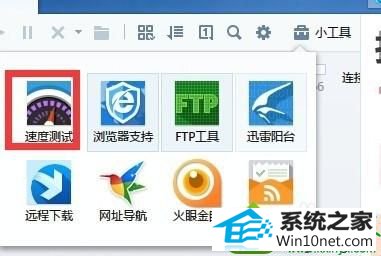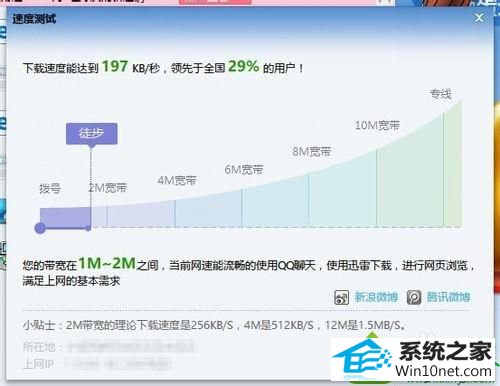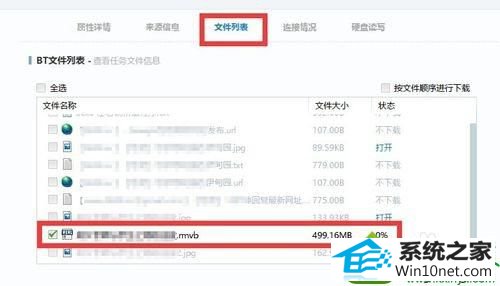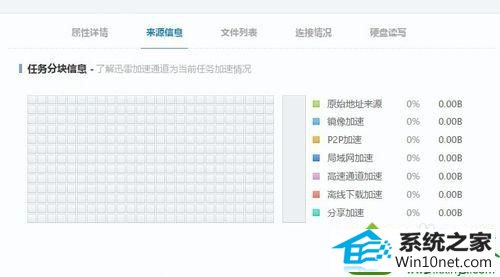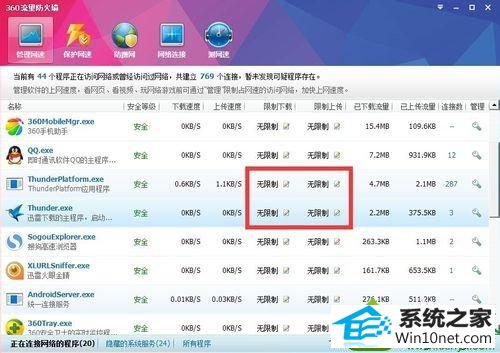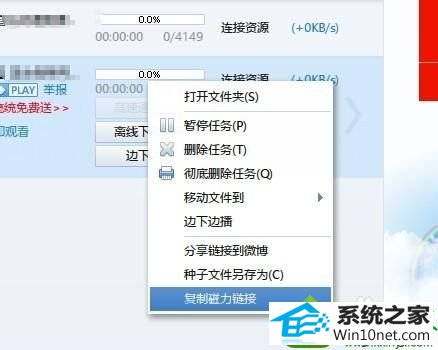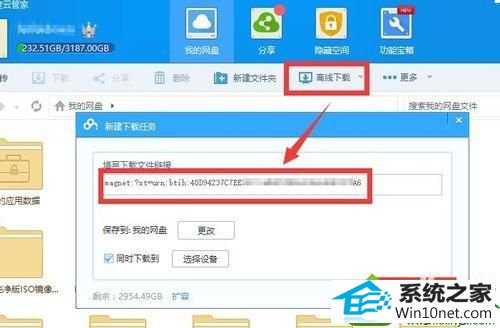今天和大家分享一下win10系统迅雷下载提示资源不足问题的解决方法,在使用win10系统的过程中经常不知道如何去解决win10系统迅雷下载提示资源不足的问题,有什么好的办法去解决win10系统迅雷下载提示资源不足呢?小编教你只需要1、出现“资源不足”时,首先要检测一下网络情况,判断造成“下载中断”的原因是由网络不稳定还是其他原因,在“迅雷”程序主界面,点击右上角的“小工具”打开菜单,从其扩展面板中选择“速度测试”; 2、从打开的“速度测试”程序主界面中,点击“测速”,此时将显示当前网络宽带速度,如果网络速度正常,则可以判断出当前正在下载的文件资源断开或原始下载地址解析失败所造成的就可以了;下面就是我给大家分享关于win10系统迅雷下载提示资源不足的详细步骤::
1、出现“资源不足”时,首先要检测一下网络情况,判断造成“下载中断”的原因是由网络不稳定还是其他原因,在“迅雷”程序主界面,点击右上角的“小工具”打开菜单,从其扩展面板中选择“速度测试”;
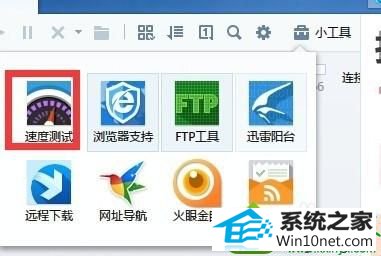
2、从打开的“速度测试”程序主界面中,点击“测速”,此时将显示当前网络宽带速度,如果网络速度正常,则可以判断出当前正在下载的文件资源断开或原始下载地址解析失败所造成的;
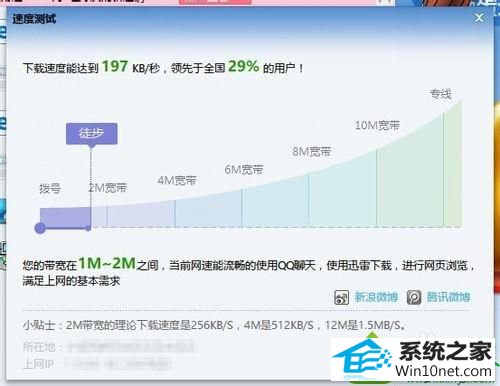
3、接下来点击在“正在下载”选项卡,找到对应的“资源不足”下载任务并选中,点击右侧的“>”图标进入“资源详情”界面;

4、在“资源详情”中,切换到“文件列表”选项卡,清除勾选除视频文件或想要下载的资源之外其它的内容,只选择想要下载的资源,通过以上设置可以排除BT种子中相关文件解析失败所造成的“资源不足”情况的发生;
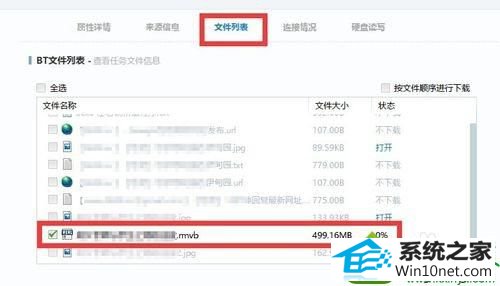
5、接下来切换到“来源信息”选项卡,从中就可以了解有关当前BT种子或文件的资源分布及下载情况,从中也可以获得有关文件资源下载地址是否断开的有用信息;
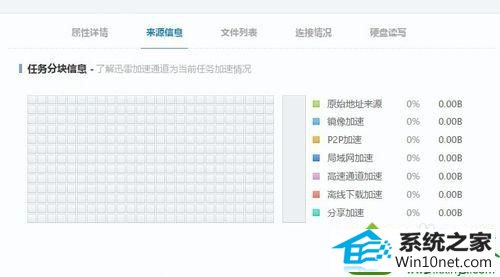
6、如果当前下载的多个任务都没有“下载速度”时,则可能是相关防护类软件限制流量所造成的,比如“360流量防火墙”界面中的“管理网速”功能可以控制软件使用流量的速度;
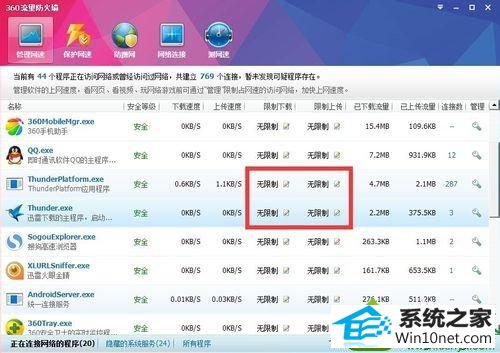
7、如果通过以上设置仍然无法解决“资源不足”或“下载速度慢”的问题,建议重新安装迅雷最新版程序。建议先卸载电脑中的迅雷,再重启安装迅雷最新版程序同时选择不同于之间的目录进行安装;

8、此外还可以选择“百度网盘”来下载,在“迅雷”下载任务界面,右击“资源不足”的任务,从其右键菜单中选择“复制磁力链接”;
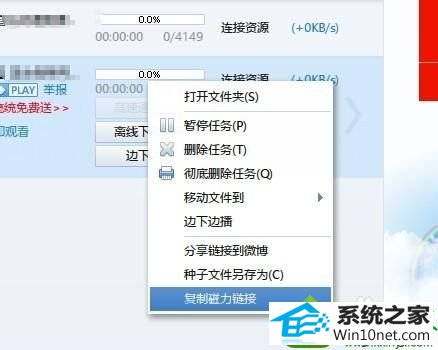
9、打开“百度网盘”程序或者网页版,点击“离线下载”按钮,并从弹出的“新建下载任务”界面中,粘贴“磁力链接”,点击“开始下载”按钮。
此时将使用百度云管家实现全速下载功能。
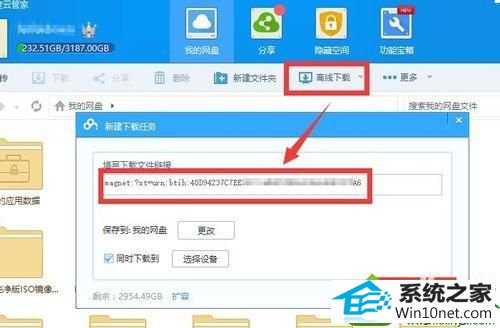
以上就是win10迅雷资源不足的解决方法的全部内容了,如果前面的步骤都无法解决资源不足问题,还可以使用百度网盘来下载资源。